【Google Play ストア】複数のアプリを一括で削除する方法|まとめてアンインストール

今回はAndroidスマホやタブレットの「Google Play ストア」アプリから、複数のアプリを一括でア削除(アンイストール)する方法となります。
【Google Play ストア】複数のアプリを一括で削除する方法
- 「Google Play ストア」アプリを開きます。

- 画面の右上にあるアカウントアイコンを選択します。

- アカウントメニューが表示されるので、「アプリとデバイスの管理」を選択します。

- アプリとデバイスの管理画面となるので、「管理」タブを選択します。
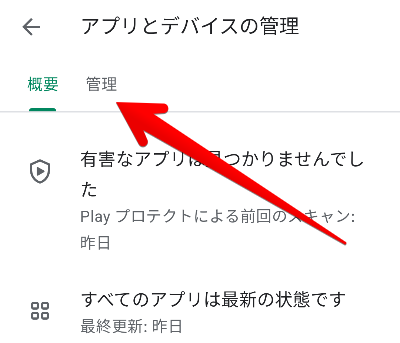
- アプリ一覧が表示されるので削除したいアプリを選択します。(右端にあるボックスをタップしてチェックを有効にします)

- 削除したいアプリを選択後、画面上部にある「ゴミ箱」アイコンを選択します。

- 確認画面が表示されるので、「アンインストール」を選択します。
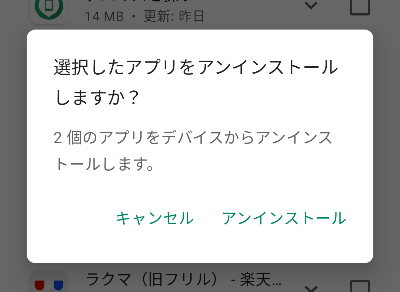
上記手順により、選択したアプリを一括でアンインストールして削除できます。
「Files by Google」からアプリを一括で削除する場合
複数のアプリの一括削除は、ファイル管理アプリ「Files by Google」からも行えます。
詳しくは以下のリンク先を参考にしてみてください。
個別のアプリを簡単に削除する場合
個別のアプリをアンインストールしたい場合、ホーム画面やアプリ一覧からアプリを簡単に削除できます。
詳しくは以下のリンク先を参考にしてみてください。

